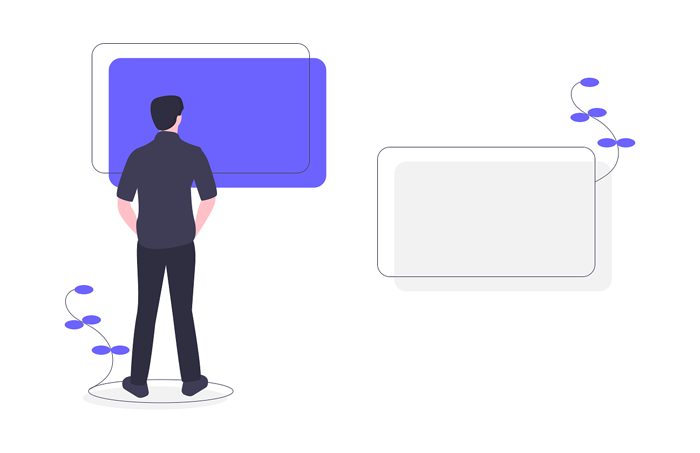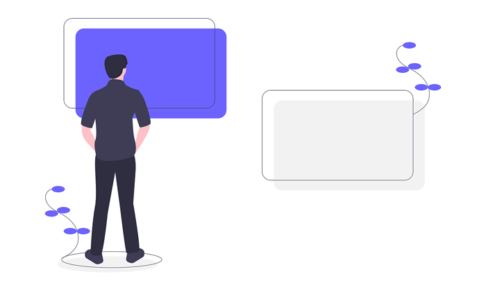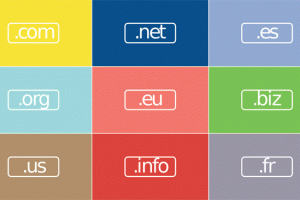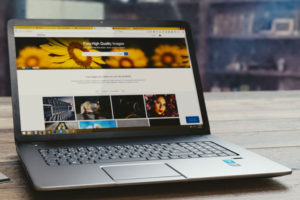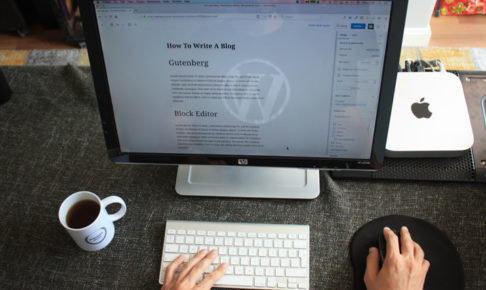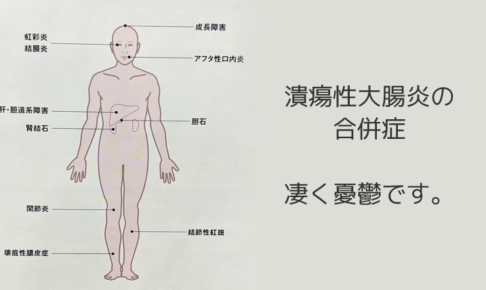Google Analyticsで、自身の固定IPのアクセス除外方法は知っているけど、IPが動的に変わってしまう場合の除外方法を知りたい。
という方向けにお話しています。
モバイルWi-Fiなどを使っている場合
モバイルWi-Fiなどを使っている場合、IPアドレスが固定されないため、通常の方法でGoogle Analyticsのアクセスを除外することが難しいです。
僕は、格安モバイルWi-Fiを使っているのですが、ON・OFFする度に、IPが自動的に変わってしまい、どうしたら良いか悩んでいました。
今回その解決方法を見つけたのでシェアしたいと思います。
Googleアナリティクス オプトアウトアドオン
いくつか方法はありそうですが、僕が取り入れやすいと思ったのが、「Googleアナリティクス オプトアウトアドオン」です。
どういうものかというと、Googleアナリティクス JavaScript(ga.js、analytics.js、dc.js)によるデータの使用をウェブサイトのユーザーが無効にできるようにGoogleにより開発された機能です。
ちなみに、Chrome、Internet Explorer 11、Safari、Firefox、Opera で利用することができます。
※残念ながら、タブレットやスマホには対応していません
Googleアナリティクス オプトアウトアドオンで除外する方法
まず、普段使っているブラウザから「Googleアナリティクス オプトアウトアドオン」のダウンロードページにアクセスし、アドオンをダウンロードします。(以下はGoogle Chromeの例です)
Google Chromeの場合
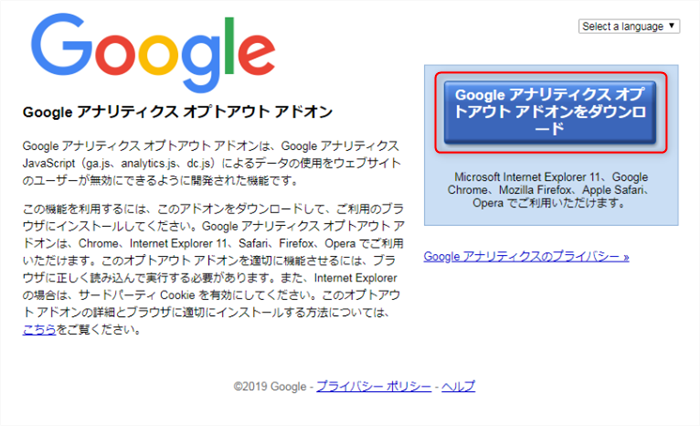
右上にある「「CHROMEに追加」をクリックします。
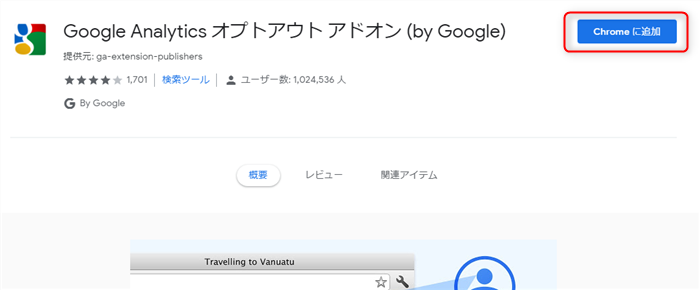
これで完了です。
アドオンを追加すると、アドレスバーの右あたりに、以下イメージの赤枠エリアのようなアイコンが表示されます。

Firefoxの場合
Firefoxの場合、許可しているのにも関わらず、どうも上手くアドオンの追加ができませんでした。
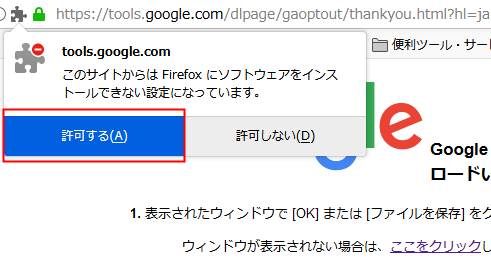
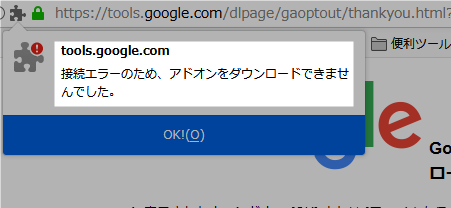
色々調べてみたのですが、なかなか上手くできず参りましたが、結果以下の方法で対応しました。
ユーザーエージェント(UserAgent)の仕組みを活用
ユーザーエージェント(UserAgent)とは、簡単にいうとウェブサイトに訪問する際に、”どんな環境でアクセスしているか”の利用者情報のことを言います。
例えば、ウェブサイトをGoogle Chromeで開いている際には、「Google Chromeからアクセスしてます」という情報を送っていることになります。
この仕組みを利用して、Firefox用のアドオンをインストールします。
デベロッパーツールを開く
まず、Google ChromeからF12キーを押して「デベロッパーツール」を開き、右上のメニューボタンから、「More tools」→「Network conditions」を開きます。
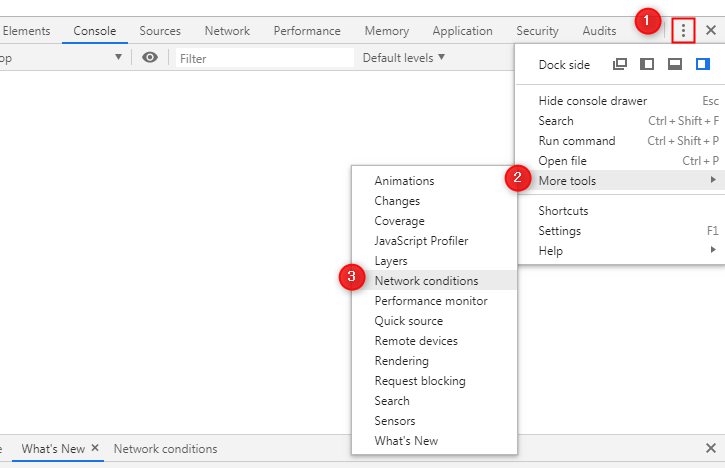
「Network conditions」でユーザーエージェントを変更できるので、“Select automatically” のチェックを外し、プルダウンメニューから「FirefoxーWindows」を選択します。
※プルダウンメニューから選択するものは、お使いのOSによって異なります。
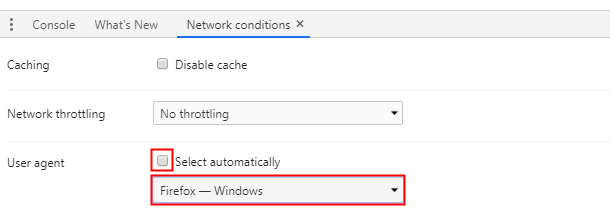
選択したら、F5キーなどでページを更新します。
見た目上は何も変わりませんが、これでFirefox(実際にはGoogle Chrome)からウェブサイトを訪問している状態になります。
Firefoxとしてアドオンをダウンロード
「Googleアナリティクス オプトアウトアドオン」のダウンロードページにアクセスし、アドオンをダウンロードします。
Firefox 用の画面が表示されるので、追加利用規約を確認して「同意してインストール」をクリックします。
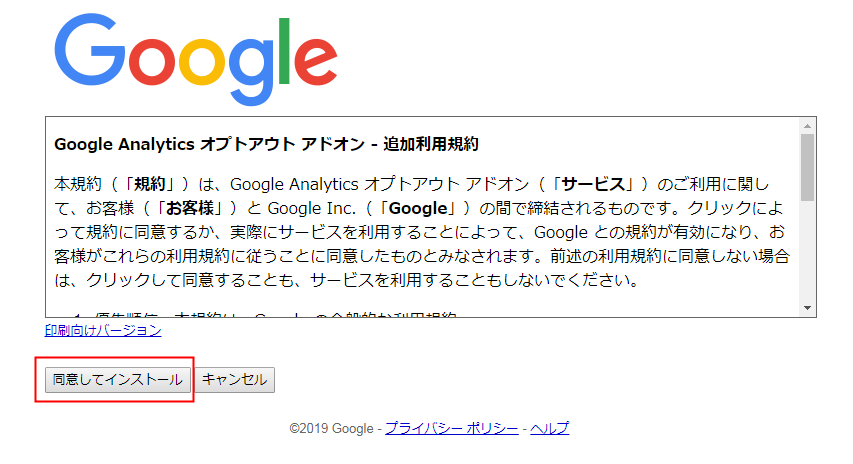
インストールが完了すると、以下のファイルがダウンロードできます。
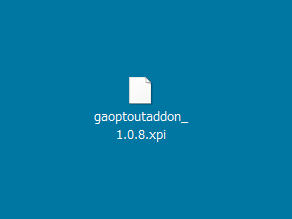
僕の場合は、gaoptoutaddon_1.0.8.xpiでした。
タイミングによっては、ファイル名が異なるかもしれません。
Firefoxにドラッグ&ドロップ
最後に、Firefoxのウィンドウを開き、ダウンロードしたファイルをドラッグ&ドロップすると、以下のような追加画面が表示されるので、追加します。

これで完了です。
ちなみに、僕の場合、OS:Windows7、Firefoxのバージョンは67.0(この時は最新)でした。
Firefoxにアドオンが追加されているか確認
アドオンがしっかり追加されているか確認する場合は、まず以下の手順でアドオンを開きます。
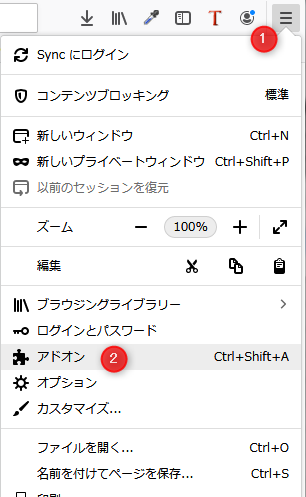
その後、拡張機能の管理で「Google Analytics オプトアウトアドオン(by Google)」が表示されていれば問題なく追加されています。
(無効化する場合は、「無効化ボタン」をクリックですね)
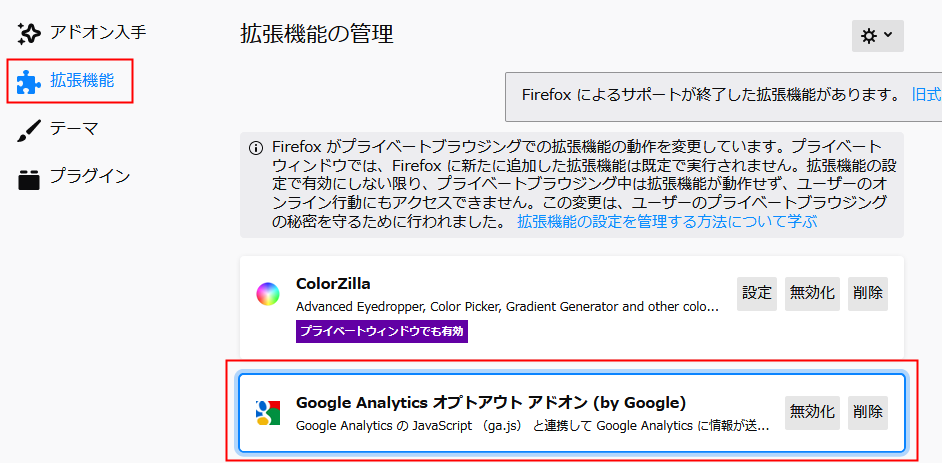
最後に
僕の場合、メインで使うブラウザがGoogle ChromeとFirefoxということで、今回その他のブラウザは解説していませんが、アドオンが上手くインストールできなかったら、ユーザーエージェントの方法で追加することができるのではないかと思い、備忘録も含めまとめてみました。
少しでもお役に立てれば幸いです。
人気FUJI Wifiを契約してマジか!?と心配になったこと。あなたは大丈夫?